Page 1
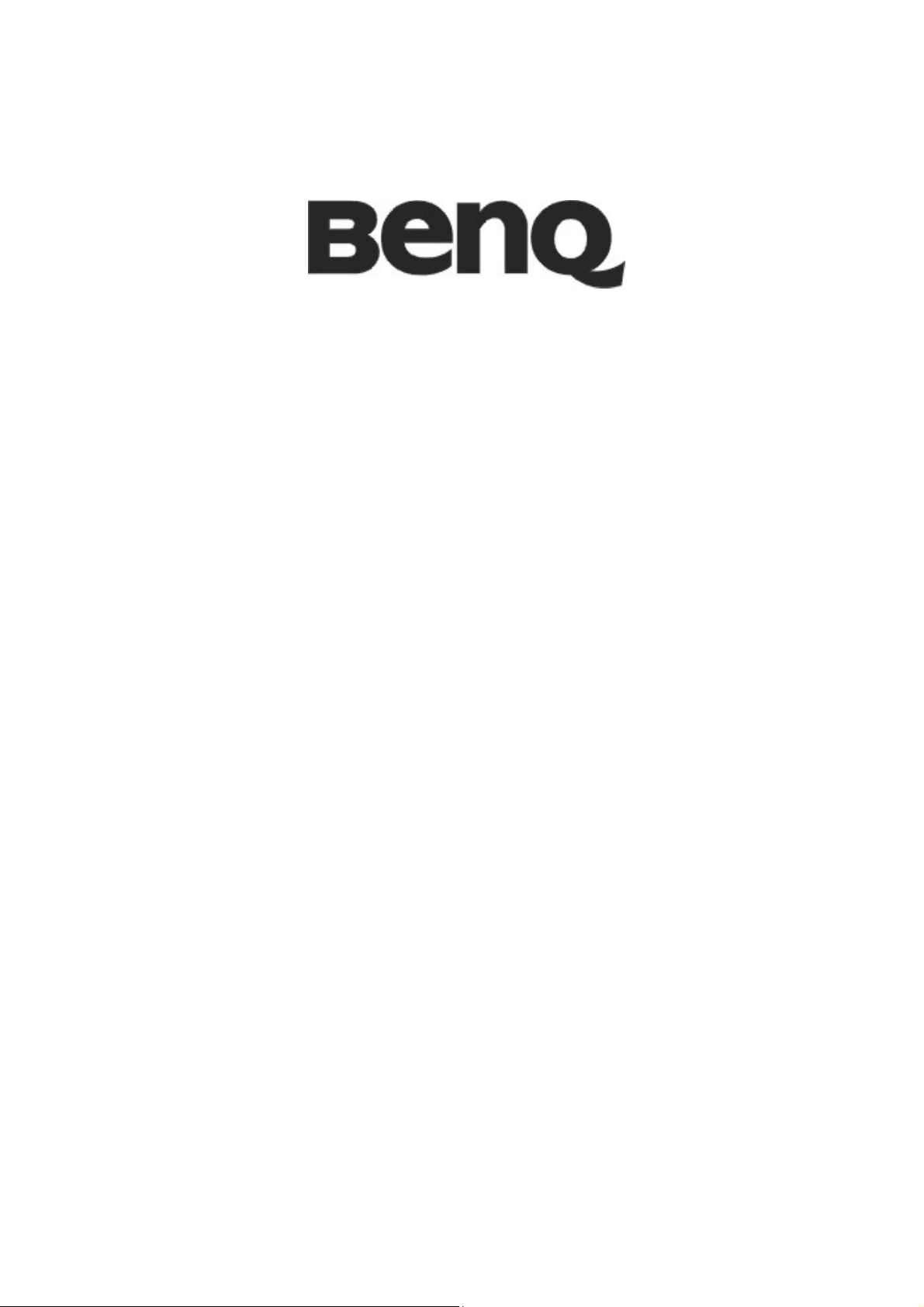
MP3
数码播放机
型号:Joybee102
使用说明书
Page 2
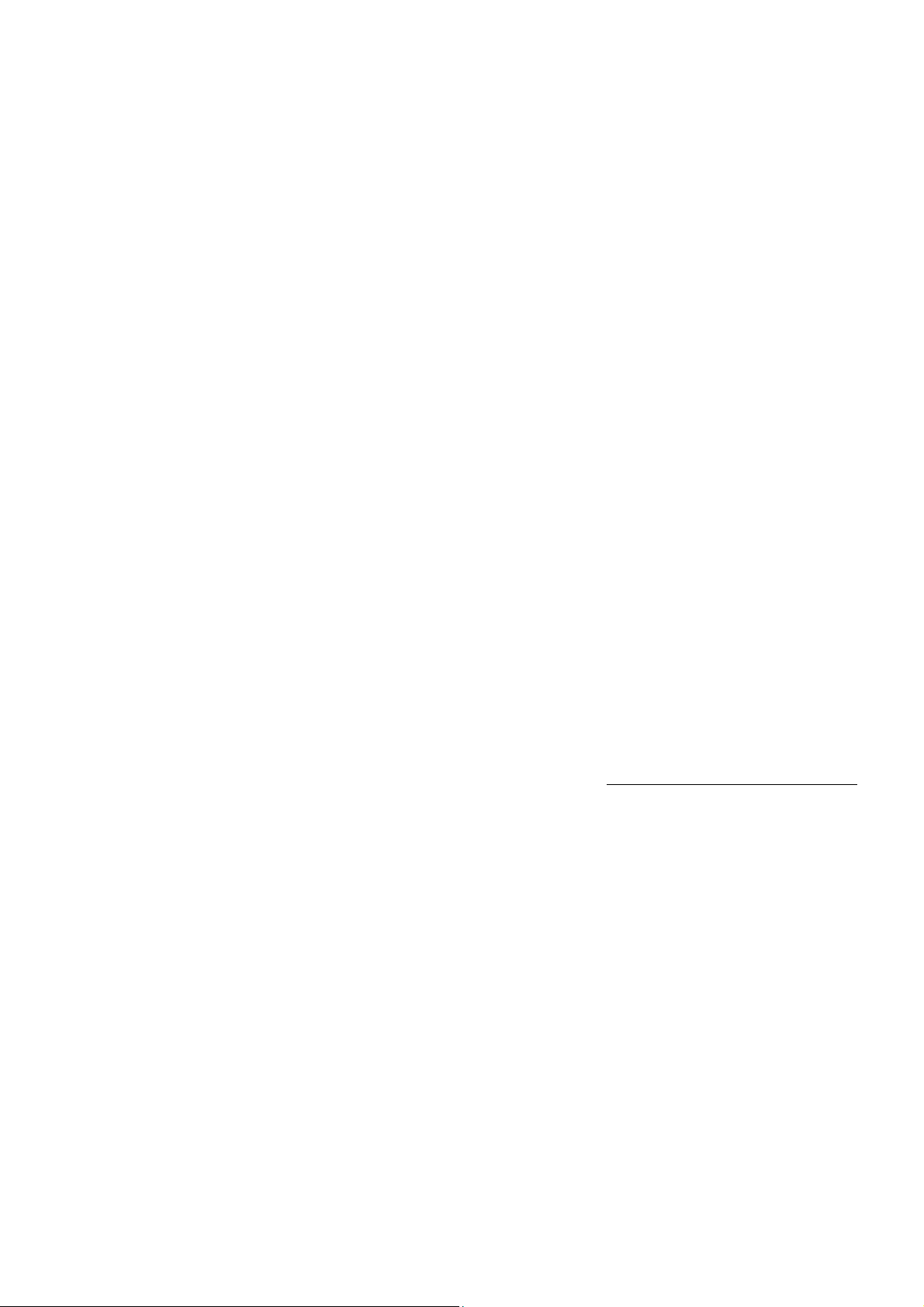
前言
感谢您购买“BenQ“数码播放机。本使用说明书详细介绍了本机之各项功能,让您操纵自如,充分
感受本产品给您带来的美妙音乐,请您在使用前仔细阅读本使用说明书。
注意事项
1.本机是高精密电子产品,请勿自行拆卸。
2.避免强烈摔打、碰撞本机。
3.避免在下列环境中使用本机:高温、低温、潮湿、多尘及长期暴露于阳光之下。
4.可用拧干的湿棉布轻轻擦拭本机的外壳,严禁用其它化学溶液清洗。
5.本播放机不应遭受水滴和水溅,而且播放机附近不应放置如水杯一类装满液体的物品。
6.请根据本使用说明书介绍的格式化方法格式化存储介质。
7.收听时请选用适当的音量,以避免损伤听力。
8.请不要改动本机的任何部分。
9.请仅使用制造商允许的电池,充电器和附件。使用任何其它类型的产品,都将视为违反保修条例,
并有可能发生危险。
10.请按照当地相关的环保条例来处置废弃机器和附件。
11.本播放机在使用过程中如有任何问题,请联系当地经销商或直接和本公司客户服务中心联系。
声明
1.为防止资料遗失,建议用户将重要资料备份,因资料遗失所造成的损失,本公司概不负责。
2.本使用说明书以本产品的特定版本为模板进行制作,并符合绝大部分功能描述,如果想正确全面
了解本产品的当前功能,请参考安装光盘或本公司网站上的操作说明书;如果在具体描述上上述
两者有所不同,以光盘或网站上的使用说明书为准(说明书存放在光盘中的 Manual 目录中,为
PDF 文件)。
3.相关网站
(1)如果本播放机的版本升级后功能的增删以及操作的变更,请登陆本公司的网站
http://www.benq.com.cn 现在相应得升级程序。
(2)如果您在使用我们的Joybee102 时有任何疑问,也欢迎登录到
中提出您的疑问,我们的服务人员还有其它热心人士会尽快帮您排忧解难。
4.说明书中图片仅供参考,产品以实物为准。
5.本产品如有任何变动,恕不另行通知,不便之处,请原谅!
6.本使用说明书中出现的其它商标和商品名称出自拥有所提及商标和商品名称的厂商或其产品。
Acrobat Reader 产品及标识为 Adobe Systems Incorporated 所有;Windows Media Player 和
DirectX 产品及表示均为 Microsoft 所有。
http://service.benq.com.cn/
Page 3
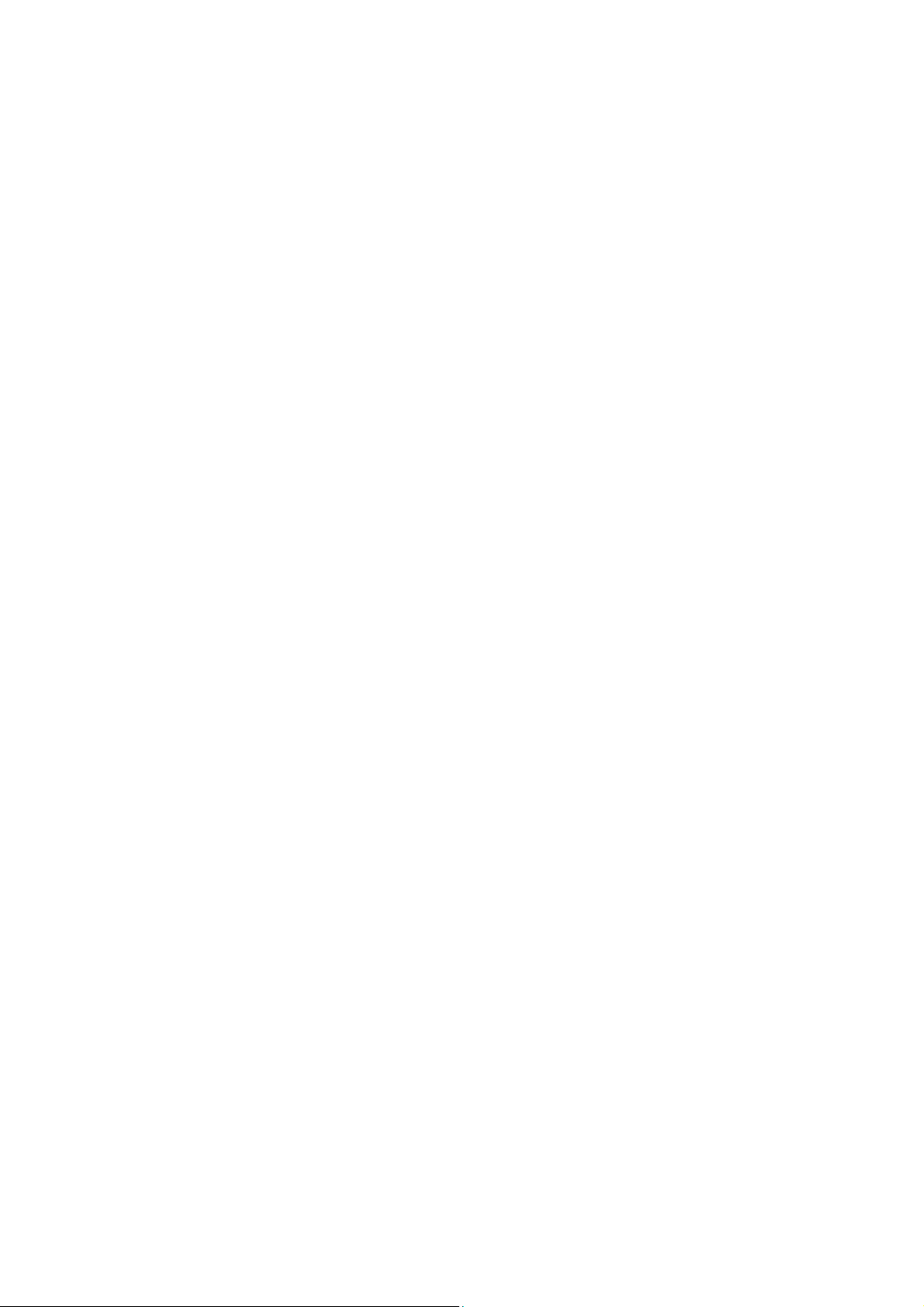
一。产品介绍
1.产品简介
2.随机附件
3.计算机最低配置要求
4.与计算机的连接及相关操作
5.产品规格
二。按键及充电说明
1.按键/插座示意图
2.按键/插座功能介绍
3.充电
三。操作说明
1. 播放机操作
2. 电子硬盘
目录
3. 格式化
四。USB 驱动程序的安装和删除
1.USB 驱动程序的安装
2.USB 驱动程序的删除
五。QMusic 的使用
六。附录
疑难排除
Page 4
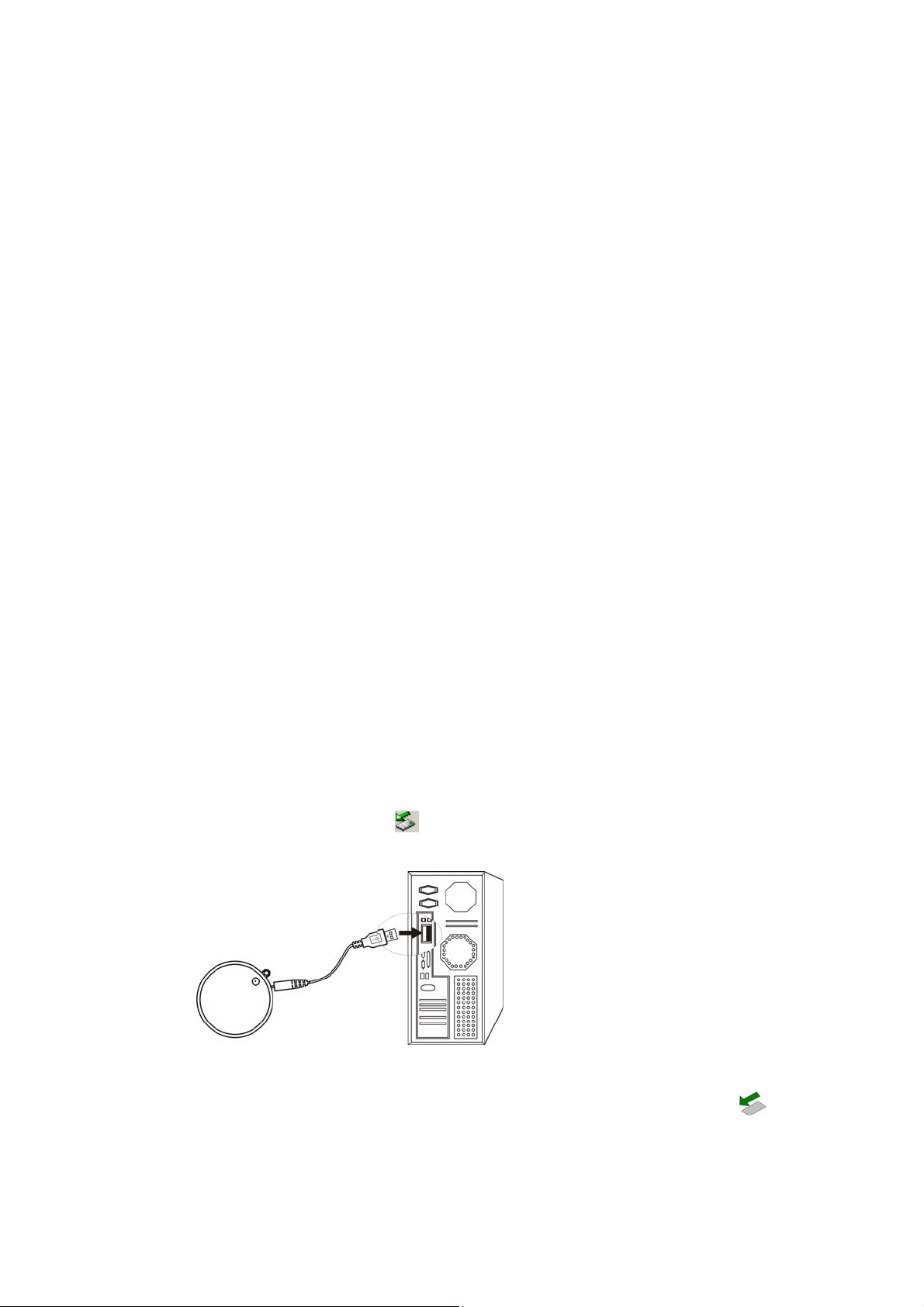
一.产品介绍
1.产品简介
本数码播放机是一部高品质、低功耗、集音乐欣赏与语言学习于一体的播放机。它采用挂坠设
计,机身上镶有宝石,总体设计实现了美观、时尚与潮流的完美结合。在功能方面,它不但可
以清晰、动感地播放 MP3 歌曲而且还可充当无驱电子硬盘(除 Windows 98 操作系统外)。
本机 MP3 格式使用 8kbps~320kbps 压缩率格式,您可以从网上下载版权允许的 MP3 歌曲,也可
利用我们附赠大的 QMusic 软件 CD 转换为 MP3 格式,再下载到数码播放机上欣赏。
注意:请使用和 Windows Media Player 压缩比兼容的音乐,其它非正常压缩比的音乐可能导
致播放异常。
2.随机附件
此产品包括以下附件,购买时如有不足数请与当地的经销商联系。
■ 耳机(一副)
■ 使用说明书(一本)
■ 光盘(一张)
■ USB 通讯线(一条)
■ 电源适配器(一个)
3.计算机最低配置要求
■ 微软窗口 98/ME/2000/XP
■ 奔腾 200MHz 中央处理器或以上
■ USB 接口
■ CD-ROM 驱动器
■ 40MB 硬盘空间
■ 32MB 内存
4. 与计算机的连接及相关操作
1)与计算机的连接
请使用随机附件的 USB 通讯线作为本机与计算机的连接媒介,将圆形的 USB 通讯线末端插在播
放机的 USB 接口,将长方形的 USB 通讯线末端插在计算机的 USB 接口,如图所示,连接计算机
成功后,在计算机的任务栏会出现“
的计算机”里也会显示一个“可移动磁盘”。
” 图标(在 Windows 98 中不会出现此图标),在“我
图(1)
2)断开与计算机的连接
任务完成后要切断与计算机的连接时,首先用右键点击计算机任务栏图标“
提示“拔下或弹出硬件”,确定后出现“拔出或弹出硬件”接口,点击“停止”后在随后出现
的“停用硬设备”接口点击“确定”如图 2,此时播放机与计算机的连接被断开。
”,计算机
Page 5
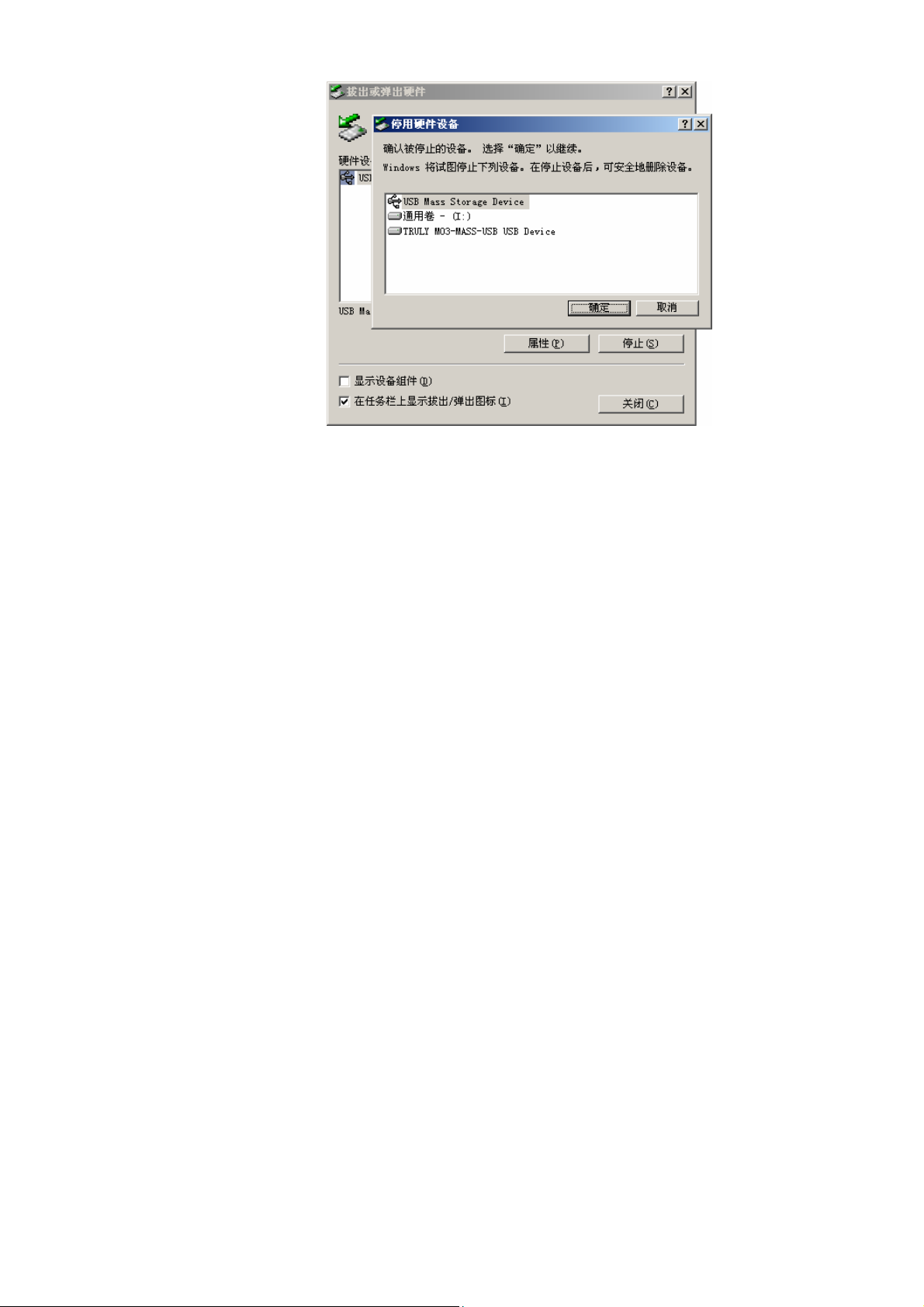
图(2)
3)下载文件
使用 USB 联机将 MP3 播放机与计算机连接,把计算机中选定的 MP3 档或其它格式的档复制
到 MP3 移动磁盘即可。
4)上传文件
使用 USB 联机使 MP3 播放机与计算机连接,把移动磁盘中要上传的文件复制到计算机中要
存放的位置即可。
5)删除档
在移动磁盘中选中要删除的文件,点击鼠标右键后选择“删除”。
注意:在播放机与计算机之间进行上传\下载\删除操作时,LED 指示灯处于绿色闪烁状态,此
时千万不可拔除播放机或者 USB 线,以防造成资料丢失或者系统混乱。
5. 产品规格
型号:Joybee102
存储介质:内置 128/256MB 闪存(供选择)
接口:USB
传输速度:读取大于 900Kbps,写大于 600Kbps
支持格式:MP3
最大输出:耳机 4。0mW×2
规格尺寸:φ40(直径)×8.6(厚)mm
二.按键及充电说明
1.按键/插座示意图
Page 6

2.按键/插座功能介绍
1) 开机(ON)/关机(OFF)/下一曲()
在关机状态下,按住此键 2 秒钟后开机并播放当前第一首歌曲。
在开机状态下,按住此键 2 秒钟后关机。
在播放状态下,点按此键后播放下一曲。
2) 上一曲()
在播放状态下,点按此键播放上一曲。
3) 音量增加(VOL+)
在播放状态下,点按此键音量增加。
4) 音量减小(VOL-)
在播放状态下,点按此键音量减小。
★.播放状态下,如果播放机 LED 指示灯呈红色闪烁两下后自动关机,原因可能是电压太低,此时需
要对播放机进行充电。
5) 挂链位
用于挂挂链。
6) 耳机插孔/USB 插孔/充电插孔
作为耳机插孔时,用于与耳机线连接。
作为 USB 接口时,通过 USB 通讯线将播放机与计算机连接进行数据通讯。
作为充电插孔时,与充电器连接对内置电池进行充电。
7) LED 指示灯
用于指示播放机的工作状态
3.充电
1)整流器与播放机的连接方法
Page 7

2)充电说明
本机可以利用计算机 USB 输出电源对内置电池进行充电,也可以用随机附件的整流器输出电源对
内置电池进行充电。
用 USB 接口充电:利用随机附件的 USB 通讯线将播放机与计算机连接可进行充电,连接后按
“//”键,LED 指示灯呈红色闪烁状态,这表示正在充电,充满后指示灯呈红色长亮状态,
充电时间约 3 小时,如不急用,补充电 1 小时效果更佳。
用整流器充电:先将整流器插进 AC 电源插座,此时整流器中电源指示灯亮,然后按图标连接进行充
电, 充电时播放机 LED 指示灯呈红色闪烁状态,充满后呈红色长亮状态,此时可结束充电。充电时
间约 2 小时 30 分钟,如不急用,补充 1 小时效果更佳。
★:在电池第一次完全放电以后,充电时间最好比通常延长 2 个小时。
三.操作说明
1.播放机操作
开机:关机状态下,按住“//”键 2 秒钟后开机并播放当前第一首歌曲。
关机:开机状态下,按住“//”键 2 秒钟后关机。
前进一曲:播放状态下,点按“//”键向前进一曲,如果当前曲目是最后一首,则跳到第一
首。
后退一曲:播放状态下,点按“
音量调节:播放状态下,点按“VOL+”或“VOL-”键音量增加或减小一级,音量最大输出为 24 级,
最小输出为 0 级。
★:播放机按键有操作时,LED 指示灯均会呈红色闪烁一下表示响应。
★:播放机处于播放状态时,LED 指示灯呈绿色闪烁状态。
2.电子硬盘
本机在 Windows 98 以上操作系统可作为无驱动 U 盘使用(如果本机在 Windonws98 操作系统中使
用,需要安装随机光盘中“M03 98 Driver setup”后才能作为 U 盘使用,安装方法请参照“四. USB
驱动程序的安装与删除”),可对任何格式的档进行上传/下载。
3.格式化
本机采用 Windows 自带的格式化程序来进行格式化,具体操作描述如下:
1) 播放机连接计算机成功后,您可以通过“资源管理器”打开“我的计算机”,使
可移动磁盘(假设为 I:盘)处于选中状态后,点击鼠标右键,弹出右键菜单如图
3 所示:
”键向后退一曲,如果当前曲目是第一首,则跳到最后一首。
图(3)
Page 8

2) 在右键菜单中选择选项“格式化”后,弹出格式化菜单如图 4 所示:
图(4)
3)在格式化菜单中,选择“文件系统”选项的“FAT”或“FAT32”后(切不可选择 NTFS)按“开
始”进行格式化即可。
四.USB 驱动程序的安装及删除
1.USB 驱动程序的安装
1). 在微软窗口 WIN ME/WIN 2000/WIN XP 中的安装
Joybee102 具备 U 盘功能,在 WIN ME/WIN 2000/WIN XP 中无须安装 USB 驱动程序, 既可自动识
别,操作方法如下:
用 USB 联机将 MP3 播放机与计算机连接好,计算机会自动提示“发现新硬件”,并自动进行安
装。
2).在微软窗口 Windows 98 中的安装
M03 在 Windows 98 中安装 USB 驱动程序后才能作为 U 盘使用,驱动程序的安装有两种方式,
一种是利用随机光盘附带的驱动安装程序进行安装,另外一种是利用 Windows 安装向导进行安装。
利用随机光盘附带的驱动安装程序进行安装:如果您的计算机设有自动运行(Auto run)功能,
您只需将载有“Joybee102 98 Driver Setup”的光盘放入光盘驱动器,稍等片刻,就会出现初始
接口,然后按照屏幕提示进行操作;如果您的计算机没有自动运行功能您可以通过“资源管理器”
找到光盘驱动器根目录下的“setup”,双击执行它,就会出现接口如图 5, 在接口下点击选项“下
一步”进行下一步安装,出现安装的接口如图 6 所示,安装完成重新激活计算机后,用 USB 联机将
播放机与计算机连接好,计算机会提示“发现新硬件”然后进行自动安装,稍后一个“可移动磁盘”
就会出现在“我的计算机”里。
Page 9

图(5)
图(6)
利用 Windows 安装向导进行安装:利用 Windows 安装向导进行安装时首先要将随机附件的载有
“Joybee102 98 Driver Setup”的光盘置入计算机光盘驱动器中,然后用 USB 联机将播放机与计
算机连接好,计算机会出现“添加新硬件向导”,接口如图 7 所示,点击“下一步”,出现选择操
作的接口如图 8,在接口中选择选项“搜索设备的最新驱动程序(推荐)”后再点击“下一步”,
出现 Windows 进行搜索新驱动程序的接口如图 9,选择选项“搜索 CD-ROM 驱动器”后仍点击“下
一步”,系统会查找到位于光驱中的驱动程序的位置,接口如图 10,点击“下一步”进行安装,
安装完成后确定退出,一个“可移动磁盘”就会出现在“我的计算机”中。
Page 10

图(7)
图(8)
图(9)
Page 11

图(10)
2.USB 驱动程序的删除
在桌面上双击“我的计算机”后双击“控制面板”,再双击“添加/删除硬件”, 按“添加/删除
硬件向导”进行操作,选中“USB Mass Storage Device”,按“下一步”即可删除,如图 11 所示。
图(11)
五、BenQ QMusic 转换工具的安装、删除与使用
如果您使用的是Windows® XP操作系统,BenQ提供的多媒体播放软件能帮助您将CD转化为Joybee可
播放的MP3檔。此程序附在附带光盘内。
1.安装 QMusic
如欲安装 Qmusic,请确定您已把附送的光盘放入您计算机的光驱里,放入光盘后光盘会自动运行,
您只需要选择安装选项便可以安装 Qmusic。默认安装目录为“C:\Program Files\BenQ\QMusic2”
假如您想将 Qmusic 安装至其它目录,请点击“Browse…”选择或自定义合适的目录,如图(12)。
Page 12

图(12)
2.删除 QMusic
如欲安装 QMusic,请点击屏幕左下角“开始”,再选择“所有程序”,选择 QMusic,执行 Uninstall
选项。
3.使用 QMusic 转化 CD 为 MP3 檔
(1).运行 QMusic,在程序接口右侧可见一设定键
,如图(13):
Page 13

图(13)
(2).点击设定键
节,如:假如您重视音乐的品质,可以将“压缩品质”选项中的比特率调高;假如您更需要在一定
的磁盘空间下存放更多的歌曲,可以将“压缩品质”选项中的比特率调低。
出现一对话框如图(14),即可进行各项设置,您可以根据您的喜好进行调
图(14)
(3).此后,若您将 CD 放入您的计算机光驱后,将音乐 CD 复制至媒体柜时,即可依您的设置将 CD
转化为 MP3 文件。
Page 14

六、附录
疑难排除
问:我不能下载档?
答:1.请确认 USB 通讯线是否已经可靠连接了计算机及数码播放机。
2.请确认 USB 驱动程序已安装(仅在 Windows 98 操作系统)。
3.请确认储存器可用的容量,及要下载的文件大小。
4.请检查是否电量不足。
问:我遗失了资料?
答:有些资料遗失是因为下载的过程中电源不稳定所致(建议用户将资料备份,本公司概不负责任
何资料的损失)。
问:为何不同的歌曲有不同的音量?
答:MP3 歌曲有不同的音量,因为录制的过程中音量电平调整参数不同,所以听起来音量不同。
问:为什么有时小于数码播放机可用空间的档不能下载到数码播放机中?
答:数码播放机中的记忆芯片都以每 16KB 或 32KB 作为一个记忆区域,一个 1Byte 的文件都会占一
个记忆区域。所以可能看到储存容量小于可用容量的文件都不能下载到数码播放机中。
问:播放机不能正常工作?
答:可能是文件系统被破坏,请参照“格式化”部分进行格式化,或者慢插拔一次耳机即可。
问:为什么播放机中显示的磁盘大小总是小于商家所声明的大小?
答:播放机系统占用一部分空间,当磁盘越大就被系统占用的空间相对有所增加。同时,厂商在标
称空间大小是采用进制 1000byte=1Kb,但是实际格式化采用的进制为 1024byte=1Kb,所以格式化
之后,显示的磁盘大小会小于商家声明的大小。
问:有多少分钟的 MP3 歌曲可以存储于数码播放机中?
答:视数码播放机中有多大的内存及 MP3 档的压缩率而定的,压缩率越大相同容量的播放机就可以
存根多时间的歌曲。按目前常用的压缩率计算,MP3 文件 1 分钟音乐约为 1MB,如果是 128/256MB
的内存,那就说有将近 128/256 分钟的音乐可以存储与数码播放机中。
